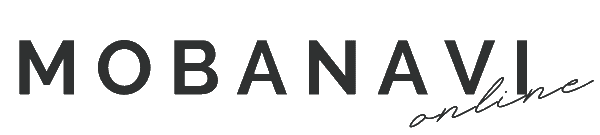スマートフォンは今や生活に欠かせないアイテムですが、最新モデルは決して安くありません。そこで注目されているのが「中古スマホ」。費用を抑えつつも、機能性を求める人にとって「中古スマホ」は有効な選択肢となっています。
しかし、中古スマホを上手に選び、快適に使うには何を注意すべきでしょうか?
本記事では、初心者の方でもわかりやすく、中古スマホの世界への第一歩を案内します。
iPhoneやAndroidなど、種類豊富なスマホを手に取る前に知っておきたい購入方法から注意点、そして手元に届いた後の初期設定やバッテリー状態のチェック。更には、SIMカードの挿入や快適なスマートフォンライフを送るための基本を初めての方にも理解しやすいように解説します。
この記事で「中古スマホデビュー」の不安を解消し、新たなスマホライフを一緒に踏み出しましょう!
中古スマホの購入方法と注意点-初心者ガイド
初めて中古スマホの利用を検討してる人の中には、購入方法や購入後の設定など不安に感じる部分があると思います。
ここでは、中古スマホデビューを検討している初心者向けにわかりやすく解説していきます。
初めての中古スマホ購入では「赤ロム端末」「バッテリー寿命」に注意!
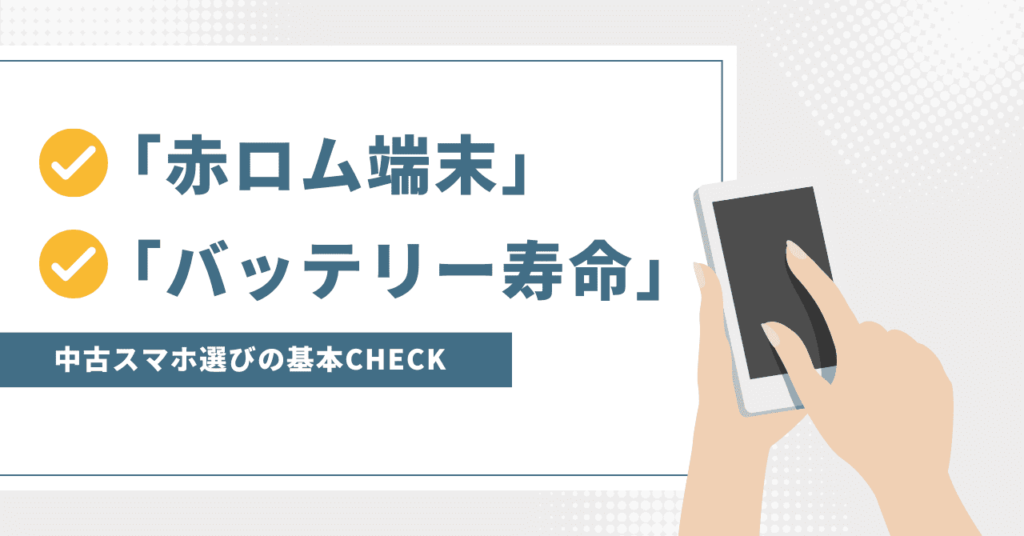
赤ロム端末に注意!
初めて中古スマホを選ぶ際に一番気をつけたいことは、「赤ロム端末」を避けること。「赤ロム端末」は、分割払いの支払いが滞った端末や、盗品として通信事業者が制限をかけた端末を指します。使っているうちに突然通信や通話ができなくなることも。
フリマサイトなどを利用して個人売買をすると、「赤ロム端末」か否かの判断がつきづらく、万が一「赤ロム」だった場合の保証もありません。
よって、中古スマホを購入する際には、「赤ロム」保証のあるショップで購入することがおすすめです。
万が一購入した端末が「赤ロム」だった場合に、返金や交換の対応をしてくれる保証のことをさします。多くの中古スマホ専門ショップでは保証が受けられます。

バッテリー寿命(残量)に注意!
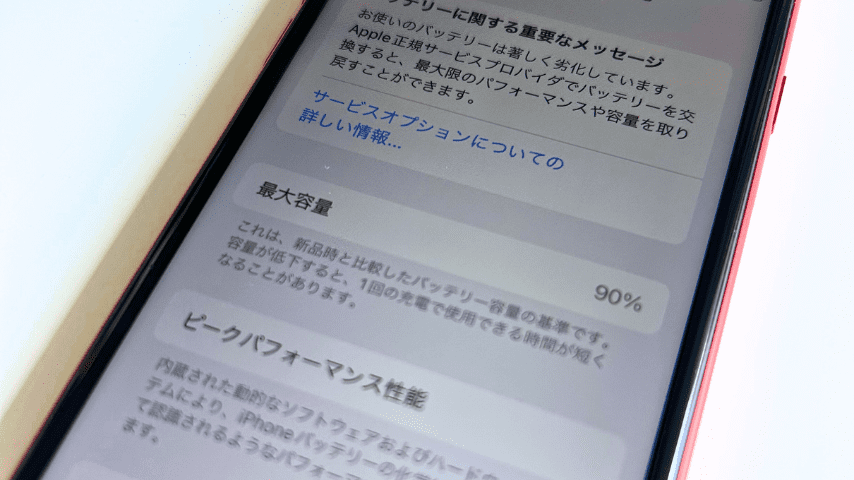
意外に知られていないのですが、スマホのバッテリーは消耗品であり、寿命には限りがあります。
そこで指標となるのが、スマホの最大バッテリー容量。いわゆるバッテリーの劣化度(寿命)を知ることができます。スマホの画面上に表示される充電パーセンテージとは異なるものですので、注意してください。
中古スマホ専門ショップのなかには、最大バッテリー容量を明示しているショップ、明示していないショップがあります。
オンラインショップで中古スマホを購入する際には、機能や外観だけでなく最大バッテリー容量(バッテリー寿命)にも注意しましょう!
中古スマホの購入方法
中古スマホを購入する際には、信頼できる販売先を選ぶことも大切なポイントになります。
以下に、中古スマホの購入方法とメリット・デメリットについて解説します。
中古スマホ専門のショップ。
品質管理が徹底されており、保証や返品サービスが充実しています。また、実店舗・オンラインショップなど幅広く展開してることが多いです。ただし、ショップにより価格の幅ががあるため、いくつかのショップをまわって価格比較をすることが大切です。
専門ではないものの中古スマホを取り扱っているリサイクルショップ。
リーズナブルな価格で購入できることが魅力ですが、品質や検品体制、保証が不十分な場合があるため、販売店の信頼性や問題があった場合の保証内容をしっかりと確認する必要があります。
メルカリやラクマなどのフリマアプリも個人売買のひとつです。
価格が安いことが魅力ですが、出品者の多くは素人であり、状態不良、赤ロム端末が出回っていることも多いので、購入の際には注意が必要です。購入品に問題があっても保証がつかないのが一番のネックです。
中古スマホ購入後の設定やチェック内容
中古スマホを購入したら、かんたんな初期設定が必要になります。
ここでは、購入した中古スマホで通信や通話サービスを利用するための手順を、わかりやすく解説していきます。
中古スマホの初期設定とバッテリーのチェック方法
1 SIMカードのセット方法
中古スマホのSIMトレイにSIMカードを挿入します。ただし、機種によってトレイの位置や開け方が異なるので、注意が必要です。市販のSIMアダプターやSIMカッターを使えばサイズを変更できますが、その際にトラブルが発生しても保証が適用されない点に留意してください
2 初期設定を行う
まずは端末の電源を入れて、出荷時の状態にリセットします。
通常、販売元でこの作業をしてもらうことが一般的ですが、自分で行うことでウイルス感染のリスクを軽減できますし、安心感もあります。それから、Wi-Fiの設定を行います。これは再インストールやその後の設定で通信が必要になるためです。特に、iPhoneでAPN設定をする場合にはWi-Fi環境が必須ですので、先に確認しておきましょう。そして、GoogleアカウントやApple IDなど、各種アカウントの設定を行います。
セキュリティ設定としては、パスコードや指紋認証、顔認証などもしっかりと設定しておきましょう。
3 APNの設定を行う
APNはインターネットを利用するための重要な設定です。通信SIMを使用してインターネットを使う際には、正しいAPNの設定が必要です。設定の手順は、OSによって異なります。
iPhoneの場合は、キャリア指定のアドレスからAPN構成プロファイルをダウンロードしてインストールします。
Androidをお使いの場合は、キャリアの公式HPなどで案内されている設定方法に従って、APNアドレスやユーザー名などを入力するだけで完了です。
4 最大バッテリー容量(状態)の確認をする
iPhoneとAndroidでは確認方法が異なります。
iPhoneの最大バッテリー容量チェック方法
「設定」>「バッテリー」>「バッテリーの状態と充電」で調べることができます。
Androidの最大バッテリー容量チェック方法
「設定」>「デバイス情報」>「電池性能表示」で調べることができます。
中古スマホは時代の新しいスタンダードに
一昔前は、中古スマホ=古い、汚い、怪しい…とネガティブな見方をされることも少なくありませんでした。
しかし、政府が格安スマホを推奨していることや、円安や新品価格の値上げによる節約志向の高まりもあって、手頃な価格の中古スマホを上手に活用する人が増えているのです。
中古スマホは、次世代の新しいスタンダードに向かっているといえます。